Signer un PDF sur IPhone sans Application Payante – Astuces

Signer un PDF sur iPhone sans application payante est désormais possible grâce aux nombreuses fonctionnalités intégrées de votre appareil. De plus en plus de professionnels, d'étudiants et de créateurs de contenu recherchent des solutions simples et efficaces pour annoter leurs documents PDF sur iPhone sans avoir à télécharger d'applications coûteuses. PDF 7, un leader dans les logiciels d'édition de PDF, vous guide à travers ce processus pratique, tout en vous offrant des astuces utiles pour gagner du temps et de l'efficacité.
Avec l'évolution constante des outils numériques, savoir signer un PDF sur iPhone devient essentiel pour un grand nombre d'utilisateurs. Que vous soyez en déplacement ou que vous souhaitiez simplement éviter les abonnements à des services premium, cet article vous montre comment procéder sans tracas.
Comment signer un PDF sur iPhone sans application payante ?
Signer des documents PDF sur votre iPhone est désormais une tâche simple et accessible, grâce à des outils natifs que vous n'avez pas besoin de télécharger ou d'acheter. Que vous soyez un professionnel, un étudiant, ou même un créateur de contenu, vous pouvez désormais signer vos documents en quelques étapes sans frais supplémentaires. L’iPhone offre plusieurs méthodes efficaces pour ajouter une signature numérique sur vos PDF, en exploitant des applications déjà intégrées dans le système d'exploitation.
L'une des méthodes les plus courantes pour signer un PDF sur iPhone est l'utilisation de l'application Mail. Lorsque vous recevez un PDF par e-mail, vous pouvez l'ouvrir directement dans l'application Mail. Une fois le fichier ouvert, il vous suffit de cliquer sur l'icône d'annotation (représentée par un crayon), puis sur l'outil Markup. Cet outil permet de dessiner librement votre signature à l’aide de votre doigt ou d’un stylet. Vous pouvez aussi personnaliser la couleur et l'épaisseur de votre signature, puis l'ajouter à l’endroit souhaité du document. Une fois cela fait, vous pouvez enregistrer et envoyer le PDF signé en quelques secondes.
Une autre solution très pratique consiste à utiliser l'application iBooks. Si vous avez enregistré votre PDF dans iBooks, vous pouvez facilement l’ouvrir, puis utiliser l'outil Markup pour ajouter une signature. Cette fonctionnalité est particulièrement utile si vous souhaitez annoter vos documents en plus de les signer. Une fois votre signature ajoutée, vous pouvez simplement sauvegarder le fichier ou le partager directement depuis l’application.
En plus de Mail et iBooks, l’iPhone dispose également de l'outil intégré Markup, qui vous permet d'annoter et de signer vos documents PDF à partir de nombreuses applications natives, telles que Fichiers ou Photos. Grâce à Markup, vous pouvez dessiner directement sur le document, ajouter du texte, des formes ou des flèches, ce qui vous donne un contrôle total sur l'édition de vos fichiers PDF.
Signer un PDF sur Mac : Une méthode simple et efficace
Pour ceux qui préfèrent utiliser un écran plus grand, signer un PDF sur Mac est tout aussi simple et tout aussi accessible. L'application Aperçu intégrée à macOS offre une fonctionnalité de signature numérique gratuite qui vous permet de signer facilement vos PDF sans avoir besoin de télécharger des applications payantes. En utilisant l'application Aperçu, vous pouvez ajouter votre signature soit en utilisant le trackpad, soit en l'écrivant à l'aide de votre appareil photo (en signant sur une feuille de papier et en capturant l'image).
Lorsque vous ouvrez un PDF dans Aperçu, il suffit de cliquer sur l'outil d'annotation et de sélectionner Signature dans le menu. Vous pouvez alors choisir une signature pré-enregistrée ou en créer une nouvelle. La signature peut être ajoutée n'importe où sur le document, et vous pouvez facilement ajuster sa taille pour correspondre à vos besoins. Une fois la signature insérée, vous pouvez enregistrer le fichier et le partager immédiatement. Cette méthode est idéale pour ceux qui utilisent fréquemment leur Mac pour travailler avec des fichiers PDF.
Si vous travaillez sur un document PDF complexe ou si vous avez besoin de signer plusieurs pages, Aperçu est une solution très pratique et rapide. PDF 7 recommande d'utiliser ces outils natifs (à la fois sur iPhone et sur Mac) car ils sont simples à utiliser, efficaces, et permettent de signer des documents de manière sécurisée, sans la nécessité d'applications tierces coûteuses. En vous familiarisant avec ces outils, vous pouvez gagner un temps précieux et être assuré que vos signatures sont valides et sécurisées.
Les différentes options pour signer un PDF sur iPhone

1. Utiliser l'application Mail pour signer un PDF
Une méthode simple consiste à ouvrir votre PDF dans l’application Mail. Une fois le document attaché à un e-mail, cliquez dessus pour l’ouvrir. En sélectionnant "Markup", vous aurez accès à un outil permettant d’ajouter une signature manuscrite sur le PDF. Il suffit de dessiner votre signature à l'aide de votre doigt ou d'un stylet.

2. Signer un PDF dans l’application Fichiers
L'application Fichiers d'Apple offre également une solution pratique pour annoter vos PDFs. En ouvrant un document PDF dans cette application, vous pouvez rapidement accéder à l'outil "Markup" et y ajouter une signature directement. Cela élimine le besoin de télécharger une application tierce et rend le processus plus fluide.
3. Utiliser iBooks pour signer un PDF
iBooks permet également d'ouvrir et de signer des fichiers PDF. Après avoir ouvert le document dans iBooks, vous pouvez sélectionner l'outil d’annotation et ajouter des éléments comme des dessins ou des signatures. Bien que cela soit plus limité que d’autres options, c'est une alternative gratuite que beaucoup d’utilisateurs trouvent utile.
Pourquoi choisir PDF 7 pour signer un PDF ?
Bien que l’iPhone offre plusieurs options pour signer un PDF, l'application PDF 7 se distingue par sa flexibilité et sa facilité d'utilisation. Si vous êtes un utilisateur professionnel ou avez des besoins plus complexes, PDF 7 vous permet de signer, annoter et organiser vos fichiers PDF avec une efficacité accrue. Notre logiciel est conçu pour offrir une expérience fluide tout en garantissant la sécurité et la qualité de vos documents.
Conclusion
Signer un PDF sur iPhone sans application payante n’a jamais été aussi simple. Grâce aux outils natifs d'Apple, vous pouvez facilement ajouter des signatures à vos documents sans frais supplémentaires. Toutefois, si vous souhaitez une expérience plus riche et professionnelle, PDF 7 reste un excellent choix. N’oubliez pas de toujours vérifier l’intégrité de vos documents et d’utiliser des outils sûrs pour garantir la validité de vos signatures.
Signer un PDF sur iPhone devient un jeu d’enfant lorsqu’on utilise les bons outils, et avec les options gratuites disponibles, tout le monde peut signer ses documents rapidement et efficacement.
Les gens demandent aussi
Comment signer un PDF gratuitement sur iPhone ?
Vous pouvez signer un PDF gratuitement sur iPhone en utilisant des outils intégrés comme Mail ou l'application Fichiers. Ces outils vous permettent d'ajouter des signatures manuscrites sans frais supplémentaires.
Quelle est la meilleure application pour signer un PDF sur iPhone ?
Bien que plusieurs applications soient disponibles, PDF 7 est l'une des meilleures pour les utilisateurs recherchant des fonctionnalités avancées et une interface intuitive pour signer des PDF.
Puis-je signer un PDF sur Mac sans application payante ?
Oui, vous pouvez signer un PDF gratuitement sur Mac en utilisant l'application Aperçu, qui dispose d'outils de signature intégrés.
Comment signer un PDF avec mon doigt sur iPhone ?
Vous pouvez signer un PDF directement avec votre doigt en utilisant l'outil Markup sur iPhone, disponible dans les applications Mail et Fichiers.
Est-il sécurisé de signer des PDF sur iPhone ?
Oui, signer des PDF sur iPhone à l'aide des outils natifs d'Apple est sécurisé, tant que vous suivez les bonnes pratiques de sécurité, telles que la protection de votre appareil avec un mot de passe.
Articles connexes
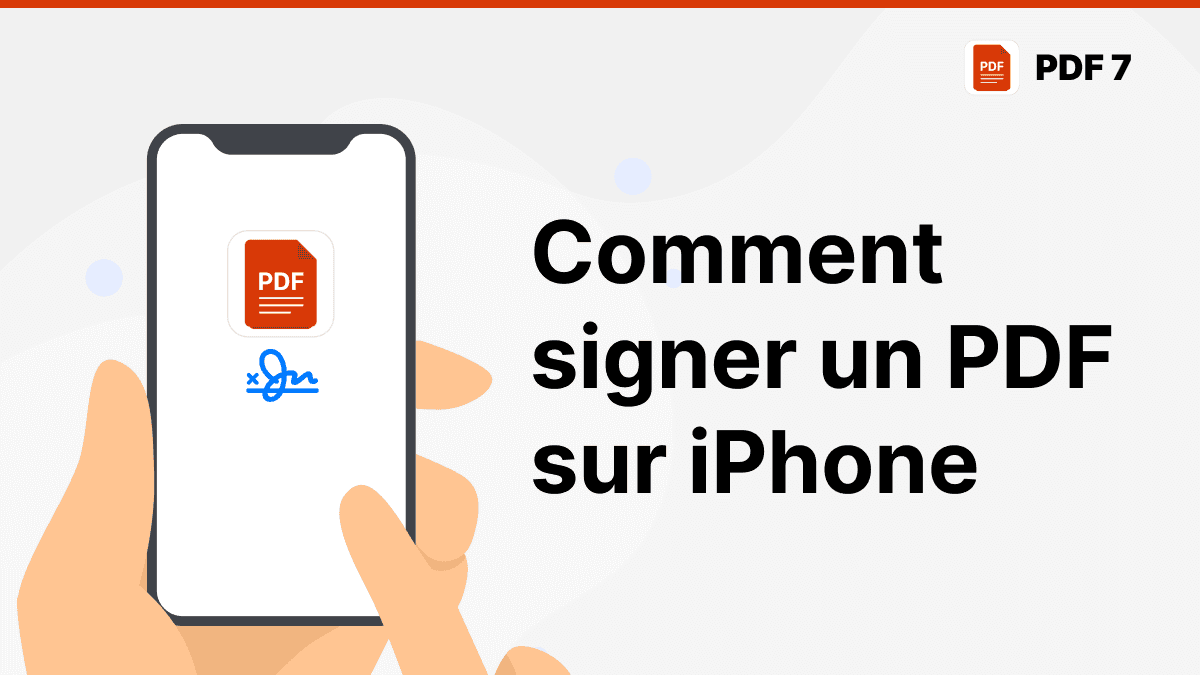
Comment Signer un Document PDF sur iPhone sans Imprimer
By Waseem Abbas
13 min read

Signer un Document PDF iPhone – Méthodes Simples et Efficaces
By Waseem Abbas
8 min read

Comment Signer un PDF Sur IPhone – Astuces et Méthodes
By Waseem Abbas
10 min read

